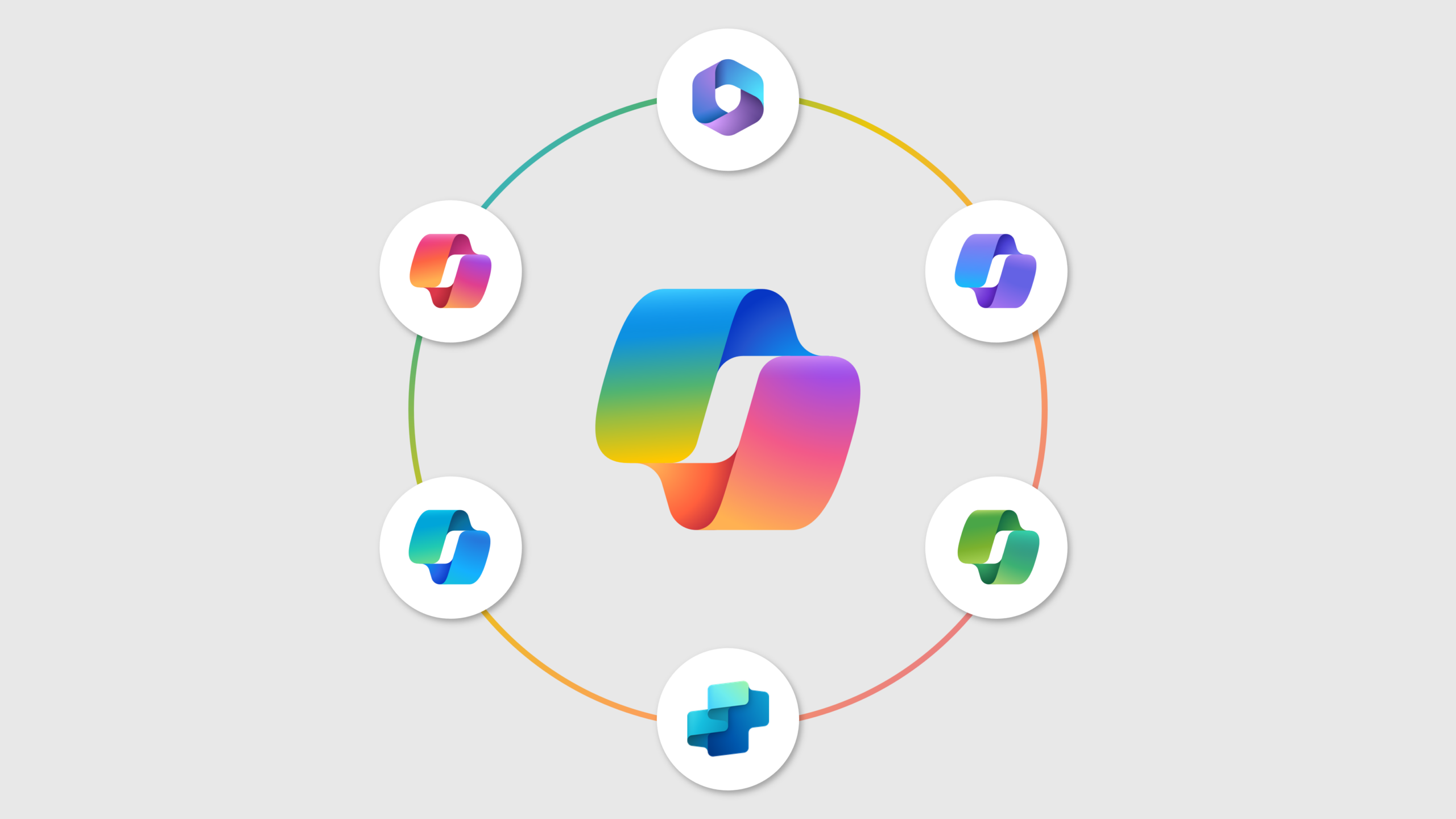- PowerPoint의 Copilot을 사용하면 프레젠테이션을 빠르고 효율적으로 자동화하고 사용자 지정할 수 있습니다.
- 슬라이드를 처음부터 만들거나 문서에서 이미지와 사용자 정의 메모를 통합하여 슬라이드를 만들 수 있습니다.
- 최상의 결과를 얻으려면 콘텐츠를 수동으로 검토하고 수정하는 것이 필수적입니다.
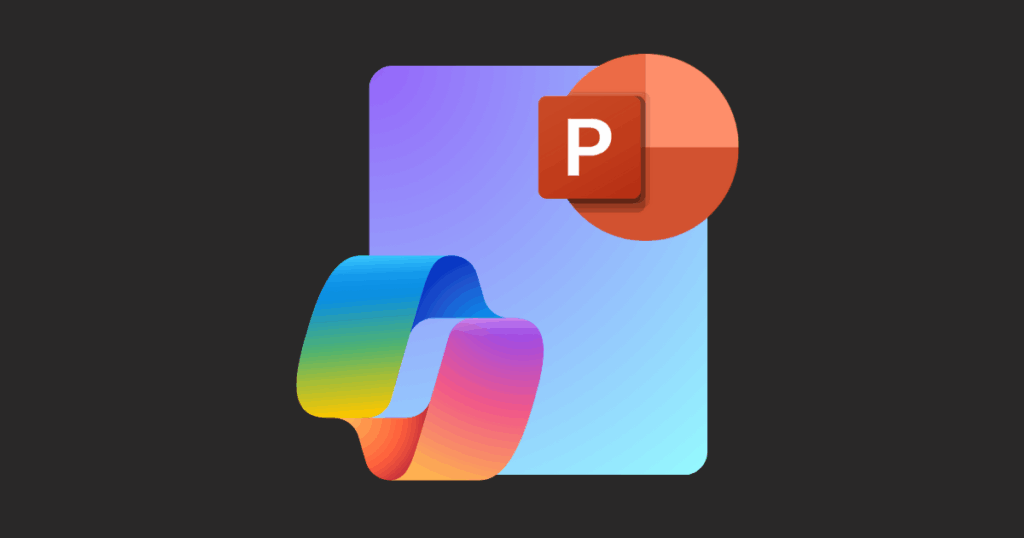
인공 지능 덕분에 효과적인 프레젠테이션을 만드는 품질이 크게 향상되었으며 Microsoft 생태계에서 가장 뛰어난 대표자는 다음과 같습니다. 부조종사. 이 도구는 PowerPoint 및 기타 Microsoft 365 애플리케이션에 통합되어 사용자가 프레젠테이션을 준비하고 구성하는 방식에 혁신을 일으키고 있습니다.작업을 간소화하고 창의성을 향상시킵니다. 처음부터 프레젠테이션을 만드는 과정에 두려움을 느낀 적이 있거나 단순히 시간과 결과를 최적화하고 싶다면 다음을 알아보세요. Copilot을 사용하여 프레젠테이션을 하는 것이 학업이나 직장 생활에 어떤 변화를 가져올 수 있는지 알아보세요..
이 기사에서는 포괄적이고 자연스러운 방식으로 알려드립니다. Copilot이 프레젠테이션을 만드는 데 제공하는 모든 것: 시작하기 위한 기본 단계부터 실용적인 팁과 고급 기능을 거쳐 한계와 대안에 대한 현실적인 관점까지 설명합니다. 우리는 이미 이 혁신적인 AI 어시스턴트의 이점(과 과제)을 경험한 공식 소스, 튜토리얼, 사용자 경험에서 가장 관련성 있고 포괄적인 정보를 수집했습니다.
Copilot이란 무엇이고 PowerPoint를 어떻게 변화시키나요?
부조종사 Microsoft 365에 내장된 인공 지능 도우미입니다. 특히 PowerPoint에서 프레젠테이션 생성을 자동화하고 최적화하는 데 유용합니다. 이 서비스는 인공지능 모델을 사용하여 사용자의 지시를 이해하고, 관련성 있는 콘텐츠를 생성하고, 주제를 구성하고, 이미지를 제안하며, 심지어 아이디어를 보다 명확하고 설득력 있게 제시할 수 있도록 도와줍니다.
Copilot의 가장 큰 장점은 다음과 같습니다. 시간과 노력을 절약이를 통해 사용자는 프레젠테이션의 창의적이고 전략적인 부분에 집중할 수 있습니다. Microsoft 내부 연구에 따르면 Copilot을 사용하면 사용자 한 명당 하루 최대 30분을 절약할 수 있어 이 기능을 사용하는 사용자의 생산성과 웰빙이 모두 향상됩니다.
하지만 Copilot은 자동 슬라이드 생성 도구보다 훨씬 더 많은 기능을 제공합니다. 또한 정보를 구성하고, 시각적 일관성을 유지하고, 콘텐츠를 종합하고, 다양한 대상에 맞게 조정하는 데 도움이 됩니다. 이 앱의 기능은 지침을 따른 완벽한 프레젠테이션 작성, Word나 Excel 문서를 기반으로 한 문서 생성, 사용자 정의 템플릿 추가부터 이전에 준비한 프레젠테이션을 검토하고 요약하는 기능까지 다양합니다.
Copilot으로 프레젠테이션을 시작하는 방법: 시작하기
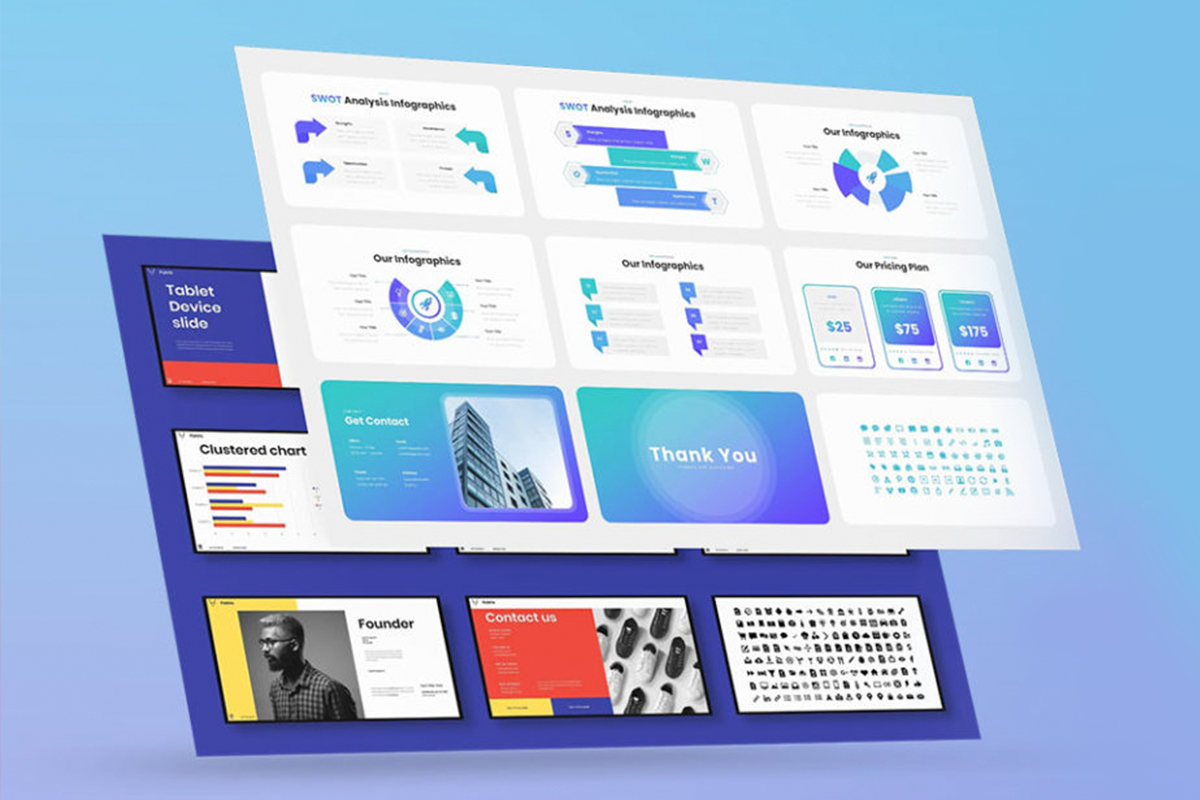
시작하는 것은 간단합니다. Copilot을 활성화한 후(대부분의 경우 Pro 구독 필요) 이제 PowerPoint 리본에서 사용할 수 있습니다. 온라인 버전과 데스크톱 버전 모두에서 가능합니다. 시작하려면 다음만 하면 됩니다. 새 프레젠테이션을 열고 Copilot 버튼을 클릭하세요.. 여기에서 처음부터 프레젠테이션을 만들거나 기존 문서를 바탕으로 프레젠테이션을 만들 수 있습니다.
새로운 제출을 위한 기본 절차는 다음과 같습니다.
- PowerPoint를 열고 Copilot을 선택하세요 상단 표시 줄에.
- 선택 "프레젠테이션 만들기" 주제나 목표를 간략하게 설명하세요. Copilot은 최대 2000자의 메시지를 허용하므로 간결하게 작성하되 관련 세부 정보를 포함하는 것이 중요합니다.
- Copilot이 정보를 처리하고 프레젠테이션 구조를 생성하는 동안 몇 초 동안 기다리세요.
- 제안된 주제를 검토하고 필요한 경우 수정하세요. 초점을 맞추기 위해 섹션을 편집, 추가 또는 삭제할 수 있습니다.
- 모든 것이 마음에 들면, "슬라이드 생성"을 클릭하세요 Copilot이 당신을 위해 프레젠테이션을 준비할 것입니다.
이 프로세스를 통해 다음을 시작할 수 있습니다. 몇 분 만에 확실한 프레젠테이션논리적 구조와 통합된 시각적 요소를 갖추고 있습니다.
Word 등 문서에서 프레젠테이션 만들기
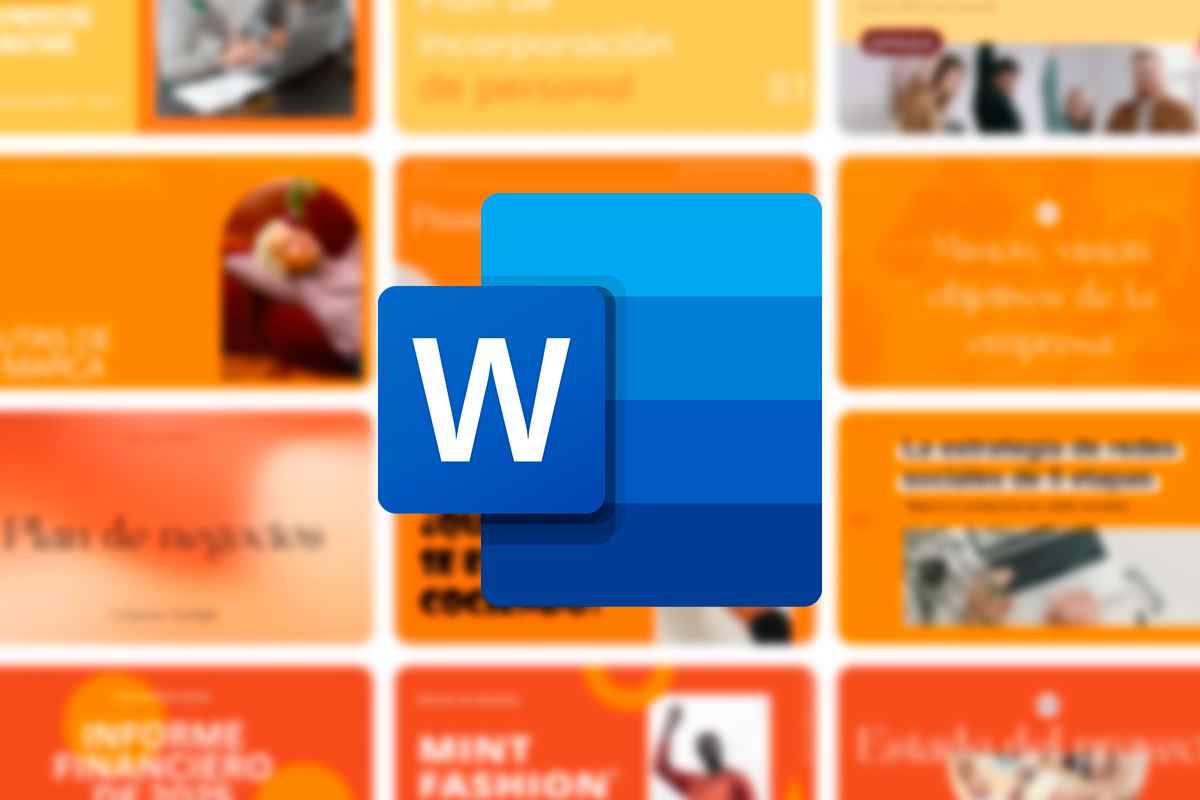
Copilot의 가장 강력한 기능 중 하나는 다음과 같습니다. Word, Excel 문서 또는 OneNote의 메모에서 바로 프레젠테이션을 생성할 수 있는 기능입니다. 이 기능은 정보를 수동으로 복사하여 붙여 넣지 않고도 미리 만들어진 보고서, 기사 또는 다이어그램을 고품질의 시각적 프레젠테이션으로 변환하는 데 이상적입니다.
그것은 어떻게 이루어 집니까?
- 소스 문서를 준비하세요. Word로 작업하는 경우 제목과 섹션 스타일을 사용하면 Copilot이 구조를 이해하고 콘텐츠를 주제 기반 섹션으로 나눌 수 있습니다.
- 문서에 관련 이미지를 포함하세요: Copilot은 찾은 이미지를 자동으로 텍스트에 통합하여 최종 결과를 더욱 풍부하게 만들어줍니다.
- PowerPoint를 열고 Copilot을 선택하세요. 그런 다음 "파일에서 프레젠테이션 만들기" 옵션을 선택하세요.
- 원하는 문서를 선택하면 나머지는 Copilot이 처리해 드립니다. 필요한 경우 슬라이드, 이미지, 발표자 노트 등이 포함된 초안이 생성됩니다.
이 기능은 특히 기업 인력을 관리하는 조직에 유용합니다.Copilot은 미리 정의된 레이아웃과 스타일에 쉽게 적응할 수 있습니다. 이를 통해 브랜드 일관성이 보장되고 레이아웃 단계에서 많은 시간을 절약할 수 있습니다.
강조된 기능: 자동화, 사용자 정의 및 시간 절약
Copilot은 프레젠테이션을 빠르게 생성할 뿐만 아니라 항상 전문적이고 사용자 정의 가능한 결과를 얻을 수 있도록 일련의 고급 기능을 제공합니다. 주요 특징은 다음과 같습니다.
- 주제 및 섹션별로 프레젠테이션을 자동으로 구성합니다. Copilot은 콘텐츠를 거시적 주제로 분류하고 각 주제에 맞춰 슬라이드를 생성하여 일관된 담론을 유지하기 쉽게 해줍니다.
- 관련 이미지 삽입: 마법사는 각 슬라이드의 내용에 맞는 이미지를 제안합니다. 적절하다고 생각되면 새로운 요청으로 이미지를 업데이트할 수 있습니다.
- 발표자를 위한 참고사항: Copilot은 발표자에게 제안과 주요 요점을 추가하여 청중에게 구두 발표를 더 쉽게 할 수 있도록 도와줍니다.
- 디자인 사용자 정의: 회사나 프로젝트의 시각적 정체성을 유지하면서 글꼴과 색상 구성표를 변경하고 회사 템플릿에 맞게 구조를 조정할 수 있습니다.
- 여러 언어로 프레젠테이션 생성: AI는 원본 문서의 언어를 존중하지만, 필요한 경우 내용을 다른 언어로 조정하도록 요청할 수도 있습니다.
이러한 도구를 사용하면 Copilot을 단순한 슬라이드쇼 생성기 그 이상으로 만들어 각 요구 사항에 맞는 맞춤형 결과를 얻을 수 있습니다.
개요 준비 및 맥락 제공: 더 나은 결과를 위한 팁
Copilot은 매우 강력하지만, 최대한 활용하려면 지침을 작성하는 방법을 알고 개요를 미리 준비하는 것이 중요합니다. 가능한 한 좋은 프롬프트(AI에 대한 메시지)에는 다음이 포함되어야 합니다.
- AI가 채택하기를 원하는 프로필이나 역할. 예를 들어: "마케팅 전문가로서, 중소기업을 대상으로 소셜 미디어에 관한 20분 분량의 프레젠테이션을 만들어 보세요."
- 프레젠테이션의 대상 청중: 이런 방식으로 AI는 언어와 예시를 적응시킬 수 있습니다.
- 다룰 섹션 또는 주제: 특정 사항(역사, 실제 적용, 추세)을 언급해야 하는 경우 명확하게 표시해 주세요.
- 프레젠테이션의 확장 및 목적: 10분짜리 짧은 발표를 준비하는 것과 XNUMX시간짜리 자세한 교육 세션을 준비하는 것은 다릅니다.
자세한 지침을 제공하면 피상적인 개요와 정말 유용한 프레젠테이션의 차이가 생길 수 있습니다.
Copilot에서 초안을 생성한 후에는 초안을 검토하고, 정보를 추가하거나 삭제하고, 톤을 맥락에 맞게 조정하는 것이 좋습니다. 정확성과 대상 청중의 적합성을 보장하려면 수동 검토가 중요하다는 점을 기억하세요.
편집, 검토 및 최종 사용자 정의
Copilot이 프레젠테이션을 생성하면 귀하의 개입은 여전히 필수적입니다. 초안에만 집착하지 말고, 각 슬라이드를 검토할 시간을 가지세요.
- 스타일, 명확성, 톤을 강화하기 위해 텍스트 내용을 편집합니다. 연설에 맞게 아이디어를 조정하고 정보가 정확한지 확인하세요.
- 슬라이드를 재배열하고, 필요에 따라 추가하거나 삭제합니다.
- 필요하다고 생각되면 이미지나 그래픽을 변경하세요. 이미지를 마우스 오른쪽 버튼으로 클릭하고 변경 옵션을 선택하세요.
- 시각적 디자인을 조정하세요: 글꼴, 색상, 로고, 템플릿. 자동 기능 외에도 조직의 사용자 정의 템플릿을 사용하여 프레젠테이션 전체에서 브랜드 일관성을 유지할 수 있습니다.
작업을 자주 저장하고(자동 백업을 위해 OneDrive에 저장하는 것이 좋습니다) 개념을 명확히 해야 하거나 추가 예를 찾아야 하는 경우 Copilot에 도움을 요청하세요.
제한 사항 및 중요한 고려 사항

Copilot은 강력한 도구이기는 하지만 한계가 없는 것은 아닙니다. 염두에 두어야 할 몇 가지 측면은 다음과 같습니다.
- Pro 구독으로만 이용 가능: PowerPoint에서 Copilot에 액세스하려면 Copilot Pro 구독이 필요하며, 이 구독에는 추가 월별 요금이 부과됩니다.
- 생성된 슬라이드의 다양한 품질: 때로는 AI가 너무 일반적인 슬라이드를 제작할 수 있는데, 그 슬라이드의 이미지가 항상 관련성이 없거나 맥락에 제대로 맞지 않을 수 있습니다. 예를 들어, 혼동스러울 수 있습니다(예: 스포츠를 "코트" 대신 "코트"로 입력). 또는 도움이 되지 않는 동영상/요소를 삽입할 수도 있습니다.
- 이미 생성된 콘텐츠를 수정하는 기능이 제한됨: Copilot은 생성된 슬라이드를 항상 완벽하게 편집하거나 복잡한 그래픽을 수정할 수는 없습니다. 이런 경우에는 사용자 정의가 사용자의 몫입니다.
- 처리 시간: 기본 문서가 매우 길거나 복잡한 경우, 기본 문서를 만드는 데 시간이 더 걸릴 수 있으며 소스 파일을 단순화해야 할 수도 있습니다.
- 필수 검토: AI가 생성한 정보, 이미지 및 제안은 오류나 부정확성을 방지하기 위해 항상 사람이 검토해야 합니다.
각 프로젝트마다 고유한 특성이 있으므로 자유롭게 실험하고 필요에 맞게 모든 것을 사용자 정의하세요.
Copilot을 최대한 활용하기 위한 유용한 팁
Copilot을 사용하여 프레젠테이션을 성공적으로 만들려면 다음과 같은 팁을 참고하세요. 몇 가지 실용적인 권장 사항:
- 항상 프레젠테이션의 맥락을 명시하세요. 청중, 목표, 기간 및 형식.
- Word 또는 Excel 파일에서 시작하는 경우 잘 구성된 문서를 사용하세요. 스타일과 섹션을 통해 AI를 더 쉽게 이해할 수 있습니다.
- 항상 결과를 검토하고 사용자 정의하세요. 첫 번째 초안에 만족하지 마십시오. 개인적인 터치를 더하고 정확성을 확인하세요.
- Microsoft 365 환경과의 통합을 활용하세요. 개요를 위해 Copilot과 OneNote를, 기본 텍스트를 위해 Word를, 보안과 접근성을 위해 OneDrive를 결합했습니다.
- 새로운 이미지, 예시 또는 조정 사항이 있으면 언제든지 요청하세요. AI는 사용자의 입력을 통해 학습하고 상호 작용할 때마다 결과를 개선할 수 있습니다.
이제 Copilot을 사용하여 가장 쉽고 생산적인 방법으로 프레젠테이션을 만드는 방법을 알게 되었습니다. 도구를 두려워해서는 안 된다는 것을 기억하세요. 원하는 결과를 찾을 때까지 테스트하고 연습하세요.
나는 그의 "괴짜" 관심을 직업으로 바꾼 기술 열광자입니다. 나는 10년 넘게 최첨단 기술을 사용하고 순수한 호기심으로 온갖 프로그램을 만지작거리며 살아왔습니다. 이제 저는 컴퓨터 기술과 비디오 게임을 전공했습니다. 왜냐하면 저는 5년 넘게 기술 및 비디오 게임에 관한 다양한 웹사이트에 글을 쓰고 모든 사람이 이해할 수 있는 언어로 필요한 정보를 제공하려는 기사를 작성해 왔기 때문입니다.
질문이 있으시면 제가 알고 있는 지식은 Windows 운영 체제는 물론 휴대폰용 Android까지 다양합니다. 그리고 저는 여러분을 위한 헌신을 하고 있습니다. 저는 항상 몇 분씩만 시간을 내어 이 인터넷 세계에서 여러분이 가질 수 있는 모든 질문을 해결하도록 도와드릴 의향이 있습니다.